
We hebben allemaal onze manier om te ontspannen in bed. Sommigen luisteren graag naar audioboeken, liedjes of Spotify podcasts op hun smartphones om te ontspannen voordat ze in slaap vallen.
Maar als u op deze manier muziek op uw telefoon afspeelt, kunt u in slaap vallen terwijl de nummers nog steeds worden afgespeeld. Wanneer dit gebeurt, kan de audio uw slaap later verstoren, wat niet erg prettig is, vooral als u al in uw diepste slaap bent. Bovendien raakt de batterij van uw telefoon leeg.
Om deze problemen te voorkomen, kunt u een Spotify timer om de gewenste tijd in te stellen waarin u wilt dat alle media die momenteel op uw telefoon worden afgespeeld, stoppen.
Je hebt geluk dat iOS- en Android-apparaten ingebouwde slaaptimers hebben! Dus dat is precies waar we het vandaag over gaan hebben -- stapsgewijze handleidingen voor het instellen van een Spotify slaaptimer voor iOS- en Android-apparaten. Dus blijf lezen om meer te weten!
InhoudsopgaveDeel 1. Opzetten Spotify Timer op iOS-apparatenDeel 2. Opzetten Spotify Timer op Android-apparatenDeel 3. Bonustip: de beste manier om te downloaden Spotify Nummers voor offline afspelenDeel 4. Het afronden
Om gemakkelijk een slaapplaats in te stellen Spotify timer voor uw spel Spotify nummers op je iPad en iPhone, volg gewoon de onderstaande stappen.
Stap 1. Start de Klok applicatie op uw iOS-apparaat. Veeg gewoon omhoog vanaf de onderkant van uw scherm en tik op het pictogram voor de klok.
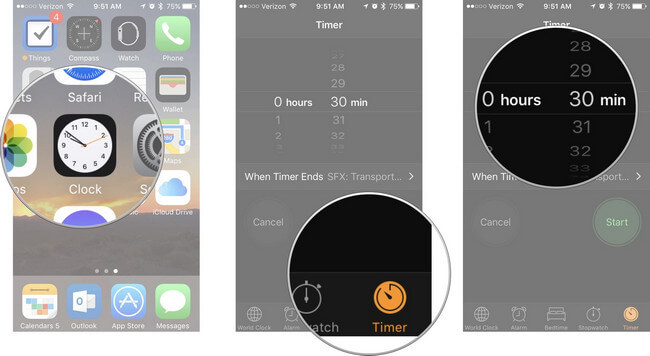
Stap 2. Tik rechtsonder in de klok-app op Uren om door te gaan naar dat gedeelte.
Stap 3. Stel een gewenste timerduur in uren, minuten en seconden in.
Stap 4. Find Als timer eindigt ' en tik erop.
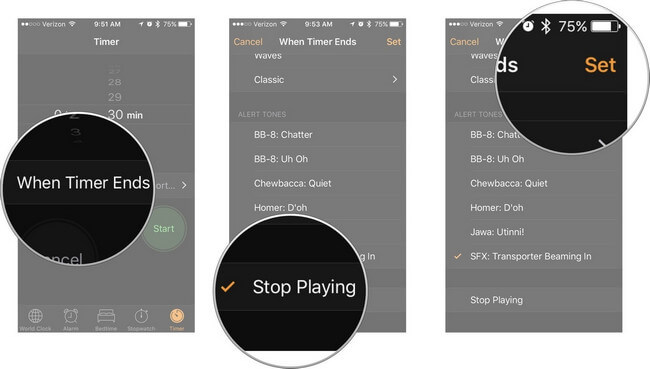
Stap 5. Scroll naar beneden totdat je de ziet Stop Playing optie en selecteer het.
Stap 6. Tik in de rechterbovenhoek van het scherm op Zet de.
Stap 7. Start nu de timer door op te klikken Start.
Wanneer uw ingestelde timer afloopt, worden alle afspeelmedia op uw telefoon afgespeeld, inclusief streaming Spotify nummers worden automatisch gestopt. Bovendien wordt uw telefoon vergrendeld, waardoor de batterij niet leegraakt.
Het is ook fijn omdat de Clock timer je set onthoudt Spotify timervoorkeuren voor het stoppen van momenteel afgespeelde mediabestanden zodra de timer afloopt. Dus als je de volgende keer weer dezelfde tijd wilt gebruiken, hoef je alleen maar omhoog te vegen, Klok te kiezen en vervolgens een van je vooraf ingestelde tijden te selecteren.
Tips: De meeste gebruikers zouden hun favoriete nummers als alarm willen gebruiken, of je nu een iPhone-liefhebber bent of een Android-fan, we zullen het je leren hoe te stellen Spotify als een alarm.
Voor Android-gebruikers kunt u beide gebruiken Spotify's eigen slaaptimer of een tool van derden, zoals zal worden besproken in de twee onderstaande methoden.
Spotify's Android-versie heeft eindelijk zijn eigen slaap toegevoegd Spotify timer waarmee gebruikers kunnen kiezen hoe lang een nummer moet blijven spelen voordat het automatisch stopt.
Dit betekent dat u niet langer apps van derden hoeft te downloaden en te installeren. Maar als u een slaaptimer-app van derden wilt proberen, gaat u verder met methode 2.
Om een slaaptimer in te stellen Spotify volg de onderstaande stappen met behulp van de standaardfunctie.
Stap 1. Begin met het afspelen van de afspeellijst of nummers waarnaar u wilt luisteren.
Stap 2. Druk op Menu icoon in de Spotify app-interface in de rechterbovenhoek.
Stap 3. Scroll naar beneden tot je het ziet Sleep timer optie en tik erop.

Stap 4. Kies hoe lang u uw Spotify nummers die worden afgespeeld uit de keuzes die aan u worden getoond.
Opmerking:
Als u de optie Slaaptimer niet kunt vinden in uw Spotify's instellingen, is uw huidige app-versie mogelijk verouderd. Ga in dat geval naar Play Storeen werk de app eerst bij voordat u het opnieuw probeert.
Voor deze methode gaan we de slaap aanbevelen Spotify timer, muziek en video Android-app.
Slaaptimer voor Spotify, Muziek en Video stelt gebruikers in staat naar hun favoriete nummers te luisteren totdat ze in slaap vallen. Het enige dat u hoeft te doen, is de timer starten en u kunt nu genieten van het luisteren naar uw favoriet Spotify liedjes zonder je zorgen te maken over het leeglopen van de batterij van je telefoon!
Om u een idee te geven van wat deze app is, staan hieronder de functies vermeld in de Play Store.
Wij raden aan om te gebruiken DumpMedia Spotify Music Converter voor het downloaden en converteren van alle Spotify muziek, afspeellijsten of albums naar MP3, M4A, WAV en FLAC.
Deze tool kan de originele kwaliteit van uw Spotify bestanden. Het is een krachtige en high-speed Spotify converter waarmee u kunt genieten van uw Spotify muziek zonder premium abonnement. Dus, het geven van je gratis Spotify!
Download gratis Download gratis
Afgezien van de bovengenoemde kenmerken, DumpMedia Spotify Music Converter is ook beschikbaar in drie talen, maar we werken eraan om er meer toe te voegen. U kunt zelfs de kwaliteit van het uitgevoerde audiobestand aanpassen aan uw behoeften.
Voor de stappen over hoe te gebruiken DumpMedia Spotify Music Converter, ga naar de verstrekte link.

Gezien de bovenstaande methoden voor het opzetten van een slaap Spotify timer op uw mobiele apparaten, kunt u nu genieten van het luisteren naar uw favoriet Spotify nummers zonder dat u zich zorgen hoeft te maken dat u in slaap valt terwijl de nummers nog worden afgespeeld en de batterij van uw telefoon leegraakt.
Ook als je een Spotify downloader die u kunt gebruiken om te downloaden Spotify liedjes en sla het zonder enige beperking op uw computer of mobiele apparaat op, we raden aan om DumpMedia Spotify Music Converter U kunt deze software op elk moment uitproberen.
